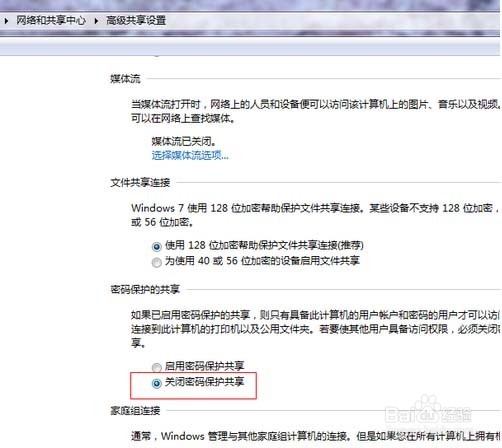1、选择一个文件夹属性,如下图所示:
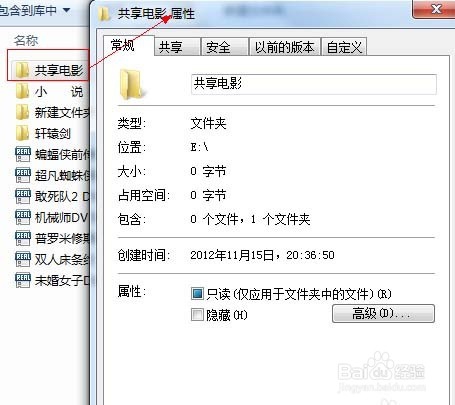
2、共享文件夹属性里面我们选择第二项共享,如下图所示:
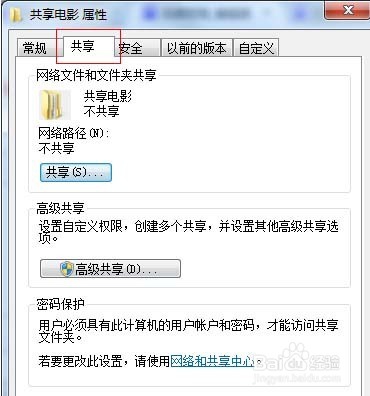
3、点击共享,如下图所示:
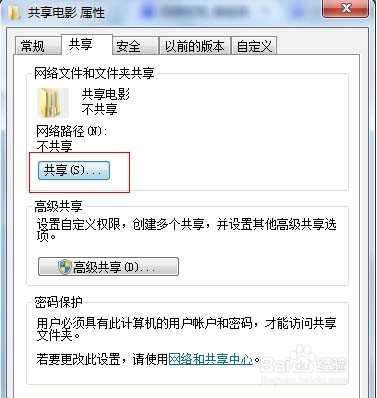
4、下面我们添加账户,如下图所示:

5、上面的选项中我们选择everyone点击添加,如下图所示:
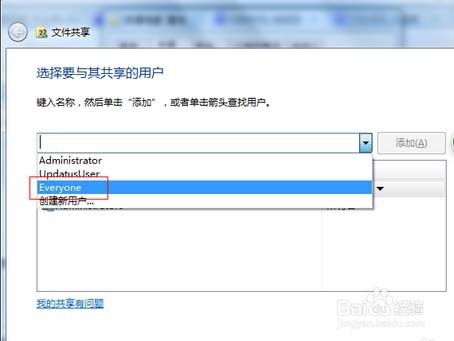

6、添加以后权限级别有二种:读取只有管理员可以对文件夹内的文件操作;读写所有人员均可操作,如下图所示:
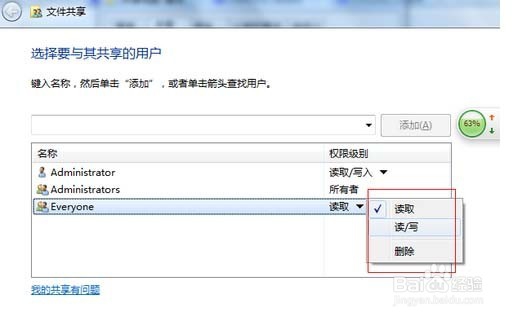
7、选择好权限以后点击共享,如下图所示:
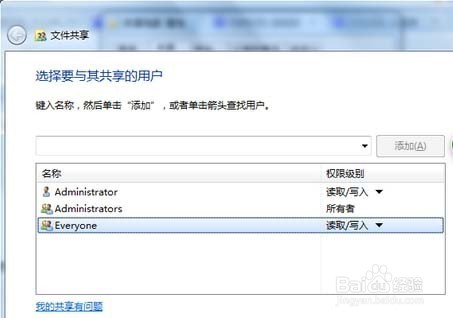
8、共享完成,如下图所示:

9、打开网络查看,如下图所示:
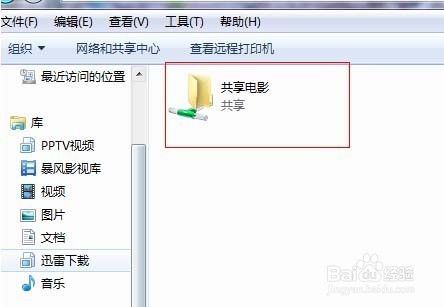
10、如果是windows系统记得关闭密码保绻栌泌氘护进入:控制面板\所有控制面板项\网络和共享中心\高级共享设置,如下图所示: